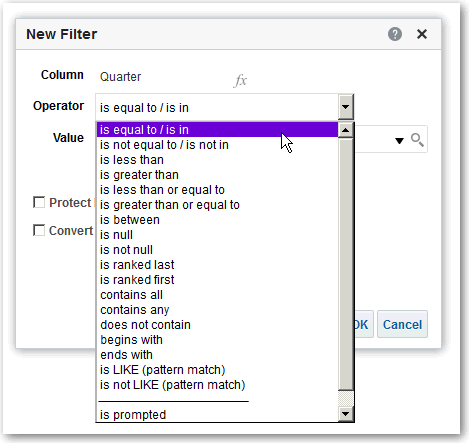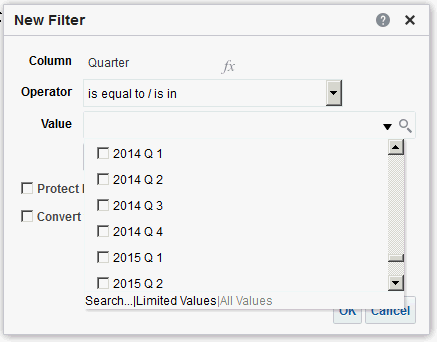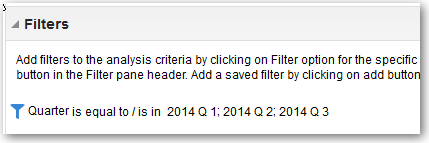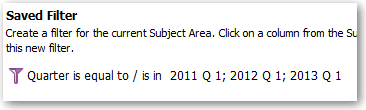Tworzenie filtrów dla kolumn
Można tworzyć filtry kolumn.
Tematy:
Filtr ogranicza wyniki, które są wyświetlane, gdy analiza zostanie uruchomiona. Filtry, wraz z kolumnami wybranymi dla analizy, decydują o zawartości wyników. Określając kryteria filtrowania, decyduje się o tym, które wyniki będą wyświetlane.
Tworzenie filtrów wstawkowych i filtrów nazwanych
W większości przypadków można utworzyć i dołączyć filtr wstawkowy, używany w tylko jednej analizie. Można także utworzyć filtr nazwany, którego będzie można używać we wszystkich analizach i pulpitach informacyjnych. Jeśli filtr nie ma być wielokrotnie używany, powinno się tworzyć filtr wstawkowy.
Na przykład konsultant ds. sprzedaży może analizować przychody tych marek, za które jest odpowiedzialny.
Tworzenie filtra wstawkowego przy użyciu okienka "Wybrane kolumny" z karty "Kryteria"
-
Otworzyć analizę do edycji.
-
W okienku "Wybrane kolumny" karty "Kryteria" nacisnąć przycisk Opcje obok nazwy kolumny, po czym wybrać opcję Filtr.
Tworzenie filtra wstawkowego przy użyciu okienka "Filtry" z karty "Kryteria"
-
Otworzyć analizę do edycji.
-
W okienku "Filtry" karty "Kryteria" nacisnąć przycisk Utwórz filtr dla bieżącego obszaru tematycznego.
-
Wybrać z menu nazwę kolumny.
Tworzenie nazwanego filtra ze strony startowej
-
Na stronie startowej Classic, w okienku Tworzenie, kliknąć na opcji Więcej w obszarze Analizy i raporty interaktywne, po czym kliknąć na łączu Filtruj.
-
W oknie dialogowym "Wybór obszaru tematycznego" wybrać źródło danych, które będzie filtrowane. Zostanie wyświetlone okno dialogowe "Nowy filtr".
Określanie wartości dla filtrów
Można określić wartości dla filtra, który wyświetla w analizie tylko te wartości, które interesują użytkownika.
Na przykład w analizie "Brand Revenue" filtr może ograniczać uzyskiwane wyniki do wartości pierwszego kwartału w trzech latach. W rezultacie można ustalić, jak zmieniały się przychody w pierwszym kwartale rok po roku.
- W przypadku filtra wstawkowego filtr zostanie wyświetlony w okienku "Filtry" na karcie "Kryteria".
- W przypadku filtra nazwanego filtr zostanie wyświetlony w okienku "Zapisane filtry".
Osadzanie funkcji EVALUATE_PREDICATE w filtrze
Funkcję EVALUATE_PREDICATE można dodać jako klauzulę filtra wstawkowego.
- Otworzyć analizę do edycji.
- W okienku "Filtry" karty "Kryteria" nacisnąć przycisk Więcej opcji, po czym wybrać opcję Dodaj funkcję EVALUATE_PREDICATE.
- Wpisać w oknie dialogowym "Nowa funkcja EVALUATE_PREDICATE" formułę funkcji.
- Kliknąć przycisk OK, aby dodać funkcję EVALUATE_PREDICATE w okienku "Filtry".
Na przykład, używając funkcji EVALUATE_PREDICATE, można dodać następującą klauzulę filtra, wykluczającą wartości z kolumny "Products.P4 Brand" zawierające mniej niż sześć znaków.
SELECT
0 s_0,
"A - Sample Sales"."Products"."P3 LOB s_1,
"A - Sample Sales"."Products"."P4 Brand" s_2,
"A - Sample Sales"."Base Facts"."1- Revenue" s_3
FROM "A - Sample Sales"
Where EVALUATE_PREDICATE('length(%1)>6',"A - Sample Sales"."Products"."P4 Brand").
ORDER BY 1,2,3
Łączenie i grupowanie filtrów
Filtry wstawkowe można łączyć i grupować, tworząc w ten sposób filtry złożone bez konieczności używania instrukcji SQL.
Filtry grupuje się lub łączy w celu określenia kolejności filtrowania danych w analizie. Gdy do analizy lub nazwanych filtrów są dodawane filtry wstawkowe (dwa lub więcej), to domyślnie filtry wstawkowe są łączone z użyciem operatora logicznego AND. Operator AND sygnalizuje, że - aby można było uzyskać wynik w uruchomionej analizie - muszą zostać spełnione kryteria określone we wszystkich filtrach wstawkowych.
Operator OR sygnalizuje natomiast, że - aby można było uzyskać wynik w uruchomionej analizie - muszą zostać spełnione kryteria określone w przynajmniej jednym filtrze wstawkowym. Operator OR pomaga utworzyć grupę filtrów, w których są używane alternatywne kryteria.
- Otworzyć do edycji nazwany filtr lub analizę, w którym/której są zawarte filtry wstawkowe.
- Sprawdzić w okienku "Filtry" karty "Kryteria", czy analiza zawiera co najmniej dwa filtry wstawkowe. Alternatywnie: sprawdzić w okienku "Zapisany filtr", czy nazwany filtr zawiera co najmniej dwa filtry wstawkowe.
- W okienku "Zapisany filtr" lub w okienku "Filtry" karty "Kryteria" można zobaczyć, w jaki sposób filtry wstawkowe są połączone przy użyciu operatorów AND i/lub OR.
- Kliknąć na operatorze AND przed filtrem wstawkowym, aby zmienić AND na OR. W ten sposób można przełączać operator z AND na OR i odwrotnie.
- Zmienić operatory AND i OR dla innych filtrów stawkowych, tworząc w ten sposób odpowiednią kombinację filtrów. Alternatywnie: utworzyć kolejne filtry wstawkowe i pozmieniać operatory AND oraz OR.
- Kliknąć przycisk Zapisz analizę lub Zapisz filtr, aby zapisać tę kombinację filtrów.
Zapisywanie filtrów wstawkowych i filtrów nazwanych
Można zapisywać zarówno filtry wstawkowe, jak i filtry nazwane.
Tworząc filtr wstawkowy w okienku "Filtry", można zapisać go także jako filtr nazwany. Gdy filtr wstawkowy zostanie zapisany jako nazwany, inne osoby z zespołu będą mogły używać tego filtra w swoich analizach. Filtr nazwany można także utworzyć jako autonomiczny obiekt z nagłówka globalnego.
Na przykład filtr dla kolumny "Kwartał" można zapisać w udostępnianym folderze w Katalogu. Kierownik z zespołu będzie mieć wówczas dostęp do tego filtra. Załóżmy, że został zapisany filtr ograniczający kwartały do 1 kw. 2011, 1 kw. 2012 i 1 kw. 2013. Kierownik może użyć tego filtra w analizie przychodów z produktów w celu ustalenia, jakie osiągnięto wyniki dla tych produktów wyłącznie w tych kwartałach.
Aby zapisać nazwany filtr, wystarczy nacisnąć na pasku narzędzi przycisk Zapisz jako, określić folder w Katalogu, po czym nacisnąć przycisk OK.
Aby zapisać filtr wstawkowy jako filtr nazwany, należy:
- W okienku "Filtry" na karcie "Kryteria" nacisnąć przycisk Więcej opcji, po czym wybrać opcję Zapisz filtry.
- Określić folder w Katalogu prezentacji Oracle BI.
- Kliknąć OK.